Закрепление приложений и папок на панели задач или рабочем столе
Примечание: Чтобы удалить закрепленное приложение с панели задач, щелкните его значок правой кнопкой мыши и выберите открепить от панели задач.
Добавление ярлыков на рабочий стол
- Нажмите и удерживайте любое место на рабочем столе либо щелкните рабочий стол правой кнопкой мыши, а затем последовательно выберите пункты Создать > Ярлык.
- Введите расположение элемента или выберите Обзор, чтобы найти элемент в проводнике, затем выберите расположение и выберите ОК.
- Выберите Далее, а затем готово.
- Чтобы удалить ярлык с рабочего стола, нажмите и удерживайте его (или щелкните правой кнопкой мыши), выберите Показать дополнительные параметры ,а затем нажмите Удалить. Удаляется только ярлык, а не исходный элемент.
- Для приложений Магазина Windows невозможно создавать ярлыки.
Закрепление приложений на панели задач
- Нажмите кнопку Начните , прокрутите список до приложения, которое вы хотите закрепить, а затем нажмите и удерживайте (или щелкните правой кнопкой мыши) приложение. Выберите Дополнительные > Закрепить на панели задач.
- Если приложение уже открыто на рабочем столе, нажмите и удерживайте (или щелкните правой кнопкой мыши) значок панели задач приложения, а затем выберите Закрепить на панели задач.
Примечание: Чтобы удалить закрепленное приложение с панели задач, щелкните его значок правой кнопкой мыши и выберите открепить от панели задач.
Добавление ярлыков на рабочий стол
- Нажмите и удерживайте любое место на рабочем столе либо щелкните рабочий стол правой кнопкой мыши, а затем последовательно выберите пункты Создать > Ярлык.
- Введите расположение элемента или выберите Обзор, чтобы найти элемент в проводнике, затем выберите расположение и выберите ОК.
- Выберите Далее, а затем готово.
- Чтобы удалить ярлык с рабочего стола, нажмите и удерживайте его (или щелкните правой кнопкой мыши) и выберите команду Удалить.
- При удалении ярлыка удаляется только сам ярлык, но не исходный объект.
- Для приложений Магазина Windows невозможно создавать ярлыки.
Как закрепить диски на панели задач в Windows 10
Панель задач позволяет закрепить приложения, которые вы часто используете. Вы наверно уже знаете, что, если вы хотите закрепить все, что не является приложением, например, файл или папку, вам придется искать обходной путь. Тем не менее, все еще можно закрепить файл на панели задач. Если вы хотите закрепить диск на панели задач, вам снова понадобится обходной путь. Хорошей новостью является то, что обходной путь в этом случае действительно прост. Вот что вам нужно сделать.
Закрепить диски на панели задач
Шаг 1: Откройте этот компьютер и кликните правой кнопкой мыши диск, который вы хотите закрепить на панели задач, и выберите в контекстном меню «Создать ярлык». Ярлык будет размещен на вашем рабочем столе.
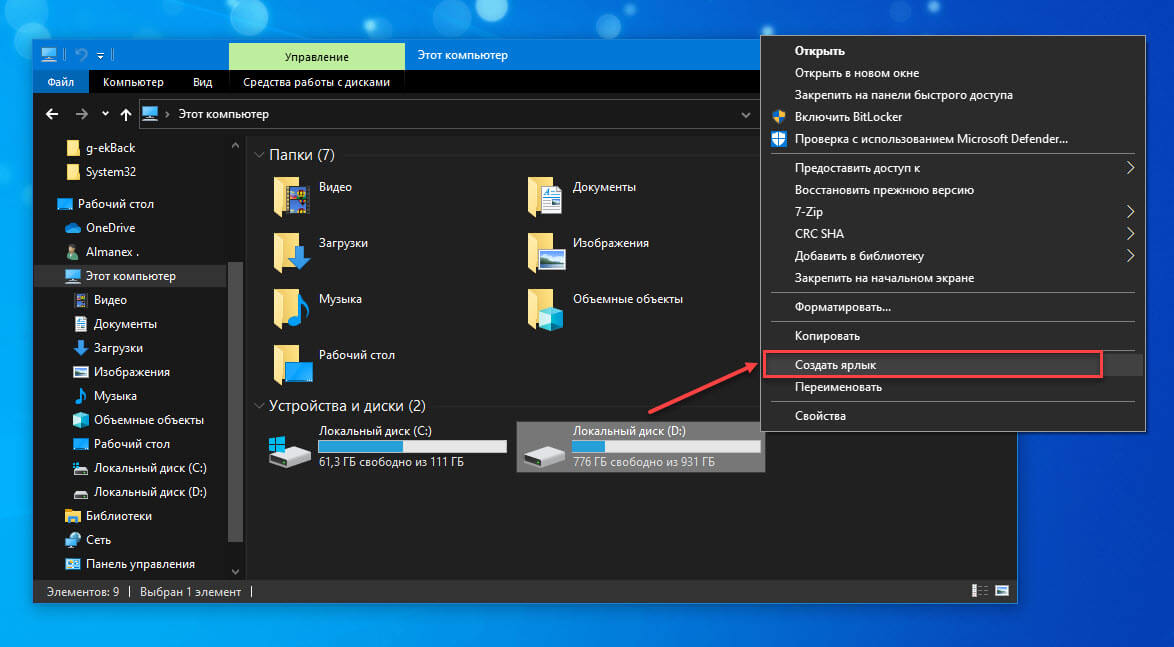
Шаг 2: Перейдите на рабочий стол и кликните правой кнопкой мыши ярлык диска. Выберите в контекстном меню «Свойства».
Шаг 3: В окне «Свойства» перейдите на вкладку «Ярлык». Кликните внутри поля «Объект» и введите следующее в самом начале и добавьте пробел после.
explorer
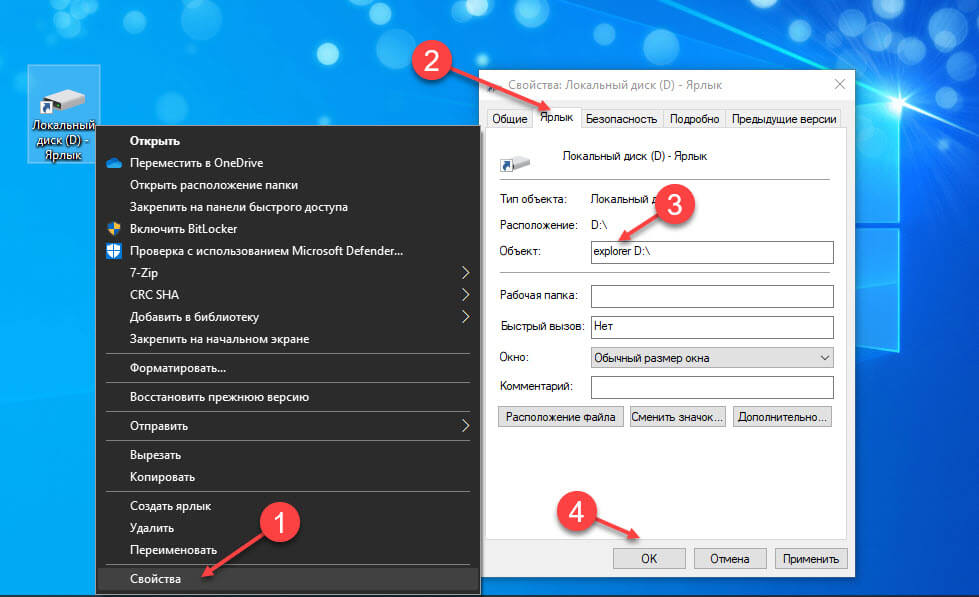
Шаг 4: Нажмите «Ok». Значок диска изменится на значок в проводника, а адрес в целевом поле также изменится. Теперь вы можете закрепить ярлык на панели задач, и изменить значок, чтобы было понятно, что это диск.
Шаг 5: Снова кликните правой кнопкой мыши ярлык и выберите «Свойства» в контекстном меню. Перейдите на вкладку «Ярлык» и нажмите «Сменить значок». Введите следующий адрес в поле и нажмите Enter .
C:\Windows\system32\imageres.dll
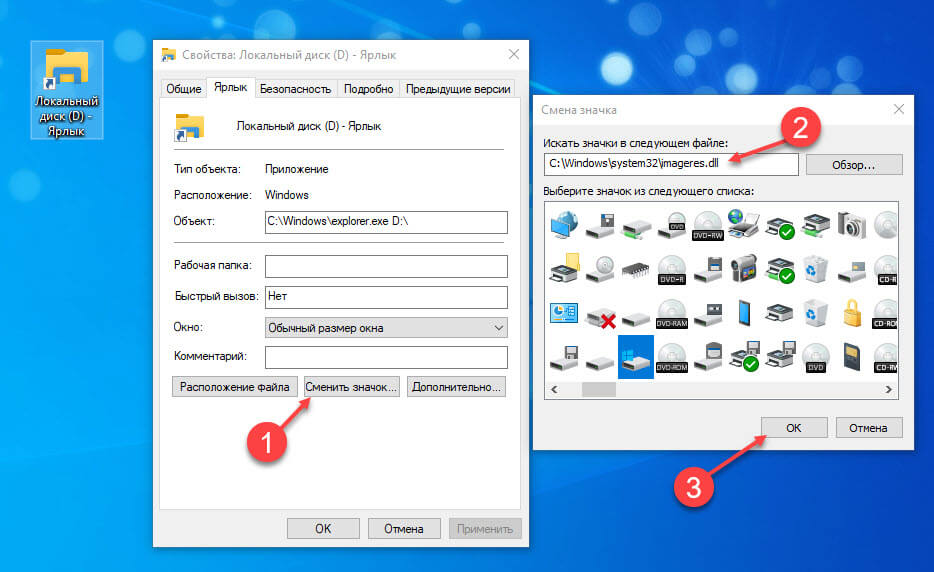
Посмотрите на значки и выберите нужный значок диска. Вы также можете использовать свой собственный значок, если хотите. Это довольно легко сделать.
Шаг 6: Нажмите «ОК».
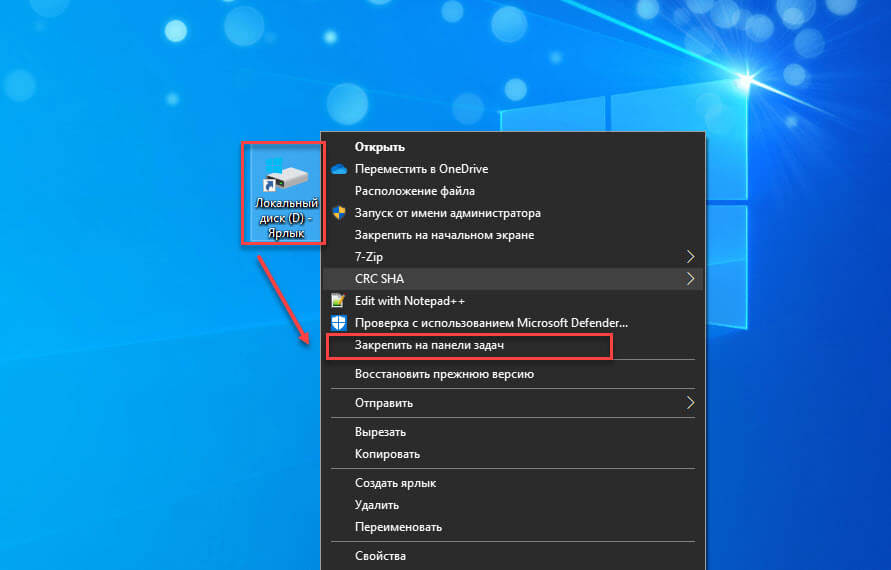
Шаг 7: После обновления значка нажмите правой кнопкой мыши ярлык и выберите «Закрепить на панели задач». Ярлык диска будет закреплен на панели задач. Когда вы дважды кликните на нем, диск откроется в проводнике. Вы можете сделать это с локальными и с сетевыми дисками.
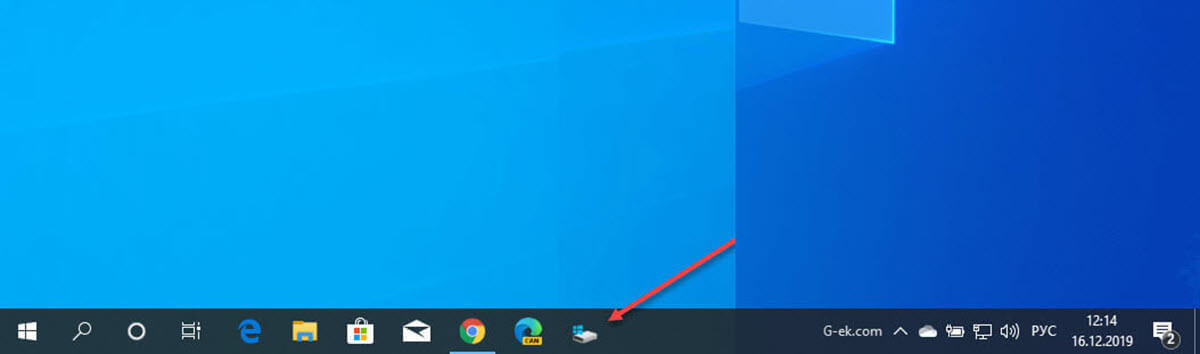
Если вы хотите закрепить несколько дисков на панели задач, рекомендуется использовать разные значки. Если вы используете значки по умолчанию, доступные в Windows 10, все закрепленные диски будут выглядеть одинаково. Вы можете определить, какой это диск, наведя на него указатель мыши, но всплывающая подсказка занимает немного времени.
При подготовке материала использовались источники:
https://support.microsoft.com/ru-ru/windows/%D0%B7%D0%B0%D0%BA%D1%80%D0%B5%D0%BF%D0%BB%D0%B5%D0%BD%D0%B8%D0%B5-%D0%BF%D1%80%D0%B8%D0%BB%D0%BE%D0%B6%D0%B5%D0%BD%D0%B8%D0%B9-%D0%B8-%D0%BF%D0%B0%D0%BF%D0%BE%D0%BA-%D0%BD%D0%B0-%D0%BF%D0%B0%D0%BD%D0%B5%D0%BB%D0%B8-%D0%B7%D0%B0%D0%B4%D0%B0%D1%87-%D0%B8%D0%BB%D0%B8-%D1%80%D0%B0%D0%B1%D0%BE%D1%87%D0%B5%D0%BC-%D1%81%D1%82%D0%BE%D0%BB%D0%B5-f3c749fb-e298-4cf1-adda-7fd635df6bb0
https://g-ek.com/kak-zakrepit-disk-na-paneli-zadach-v-windows10